CMS: חיבור נגן אודיו לתוכן האוסף
6 דקות
אם תחברו נגן אודיו לאוסף CMS (מערכת ניהול התוכן), תוכלו להשמיע באתר שלכם טראקים בצורה דינמית. נגן האודיו יאפשר לכם להפעיל טראקים שמאוחסים בשדות האודיו או בשדות ה-URL באוסף, וכך לנהל ספרייה גדולה של תוכן אודיו בנפרד מה-editor.
לפני שתתחילו:
- הוסיפו את ה-CMS לאתר אם עדיין לא עשיתם זאת.
- צרו אוסף עם רצועות האודיו שאתם רוצים להפעיל באתר שלכם.
כדי לחבר נגן אודיו ל-CMS:
Studio Editor
Wix Editor
- היכנסו ל-editor.
- הוסיפו נגן אודיו:
- הקליקו על Add Elements
 (הוספת אלמנטים) בצד שמאל של ה-editor.
(הוספת אלמנטים) בצד שמאל של ה-editor. - הקליקו על Video & Music (וידאו ומוזיקה).
- הקליקו על Audio Players (נגני אודיו) וגררו את הנגן הרצוי אל העמוד.
- הקליקו על Add Elements
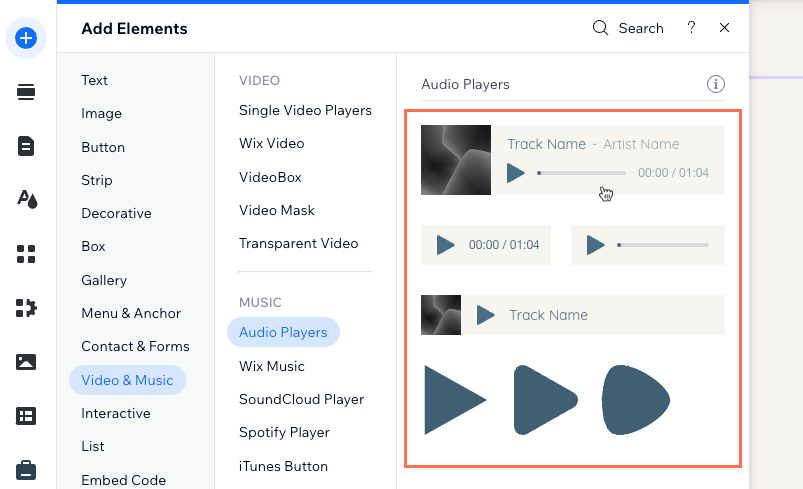
- בחרו את נגן האודיו שהוספתם והקליקו על אייקון החיבור ל-CMS
 .
. - הקליקו על התפריט הנפתח Choose a dataset (בחירת מערך נתונים) ובחרו מערך נתונים קיים שמחובר לאוסף שלכם. לחלופין, הקליקו על Add a Dataset (הוספת מערך נתונים) ואז בחרו את האוסף שאתם רוצים לחבר, תנו שם למערך הנתונים והקליקו על Create (יצירה).
- תחת Connections (חיבורים), הקליקו על התפריטים הנפתחים הרלוונטיים כדי לחבר את הנגן לשדות האוסף הרלוונטיים:
טיפ: בחרו באפשרות + Add (הוספה) בכל אחד מהתפריטים הנפתחים אם אתם רוצים להוסיף ולחבר שדות אוסף חדשים.- Artist name connects to (שם האמן מתחבר אל): בחרו את שדה הטקסט, הכתובת או התגים שישמש עבור שמות האומנים.
- Track name connects to (שם הטראק מתחבר אל): בחרו את שדה הטקסט, הכתובת או התגים שישמש עבור שמות הטראקים.
- Cover image connects to (תמונת הקאבר מתחברת אל): בחרו את שדה התמונה שישמש עבור תמונות הקאבר.
- Audio source connects to (מקור האודיו מתחבר אל): בחרו את שדה האודיו או כתובת ה-URL שישמשו כמקור לטראקים.
- Video title connects to (כותרת הסרטון מתחברת אל): בחרו בשדה הטקסט, הכתובת או התגים שישמש בתור כותרת הסרטון. בחרו באפשרות +Add (הוספה) אם אתם רוצים להוסיף שדה אוסף חדש עבור שם הסרטון ולחבר אותו.
- Video source connects to (מקור הסרטון מתחבר אל): בחרו את שדה הווידאו או את כתובת ה-URL שישמשו בתור המקור לסרטון. בחרו באפשרות +Add (הוספה) אם אתם רוצים להוסיף שדה אוסף חדש עבור מקור הסרטון ולחבר אותו.
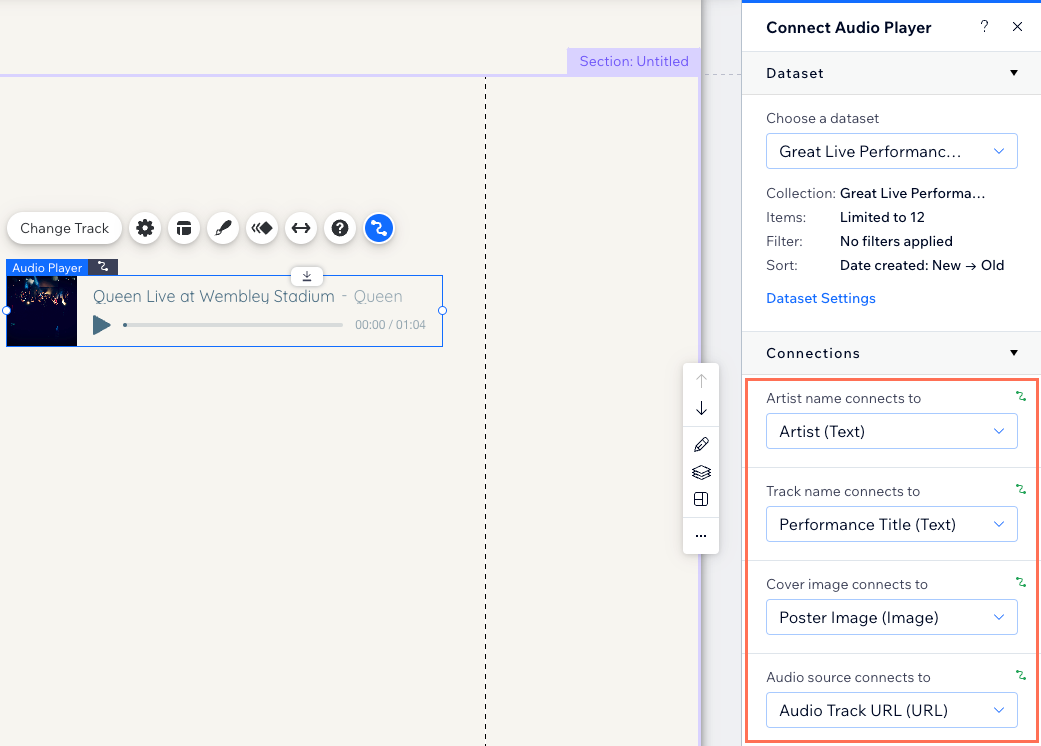
- (במידת הצורך) שנו את הגדרות מערך הנתונים:
- הקליקו על Dataset Settings (הגדרות מערך הנתונים) בחלונית Connect Audio Player (חיבור נגן האודיו) מימין.
- הקליקו על סוג ההרשאה שליד Permissions (הרשאות) כדי לערוך את ההרשאות והגדרות הפרטיות של האוסף.
- הקליקו על התפריט הנפתח Dataset mode (מצב מערך נתונים) ובחרו באפשרות הרלוונטית:
- Read: (קריאה) אלמנטים שמחוברים למערך הנתונים יכולים לקרוא ולהציג תוכן מהאוסף. לאלמנטים אין אפשרות לשנות את תוכן האוסף.
- Read & Write: (קריאה וכתיבה) אלמנטים שמחוברים למערך הנתונים יכולים להציג תוכן מהאוסף שלכם. אלמנטים של קלט יכולים להוסיף או לערוך תוכן באוסף.
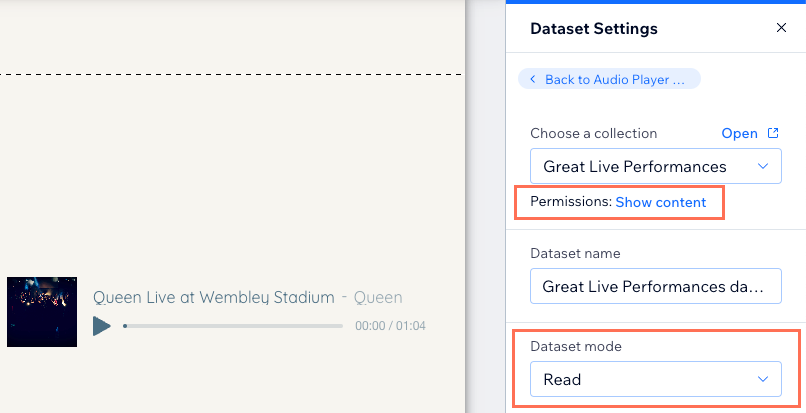
- ערכו את ההגדרות, העיצוב והפריסה של נגן האודיו שלכם. קראו פרטים נוספים על עריכה של נגן האודיו.
טיפ: הקליקו על Settings (הגדרות) בנגן האודיו כדי לכוונן את אפשרויות ההשמעה להפעלה פעם אחת או בלופ. אם תחברו את פרטי התמונות, האודיו והטראקים שמוצגים בהגדרות לשדות אוסף במערך הנתונים, המידע משדות האוסף ידרוס את הפרטים הללו.
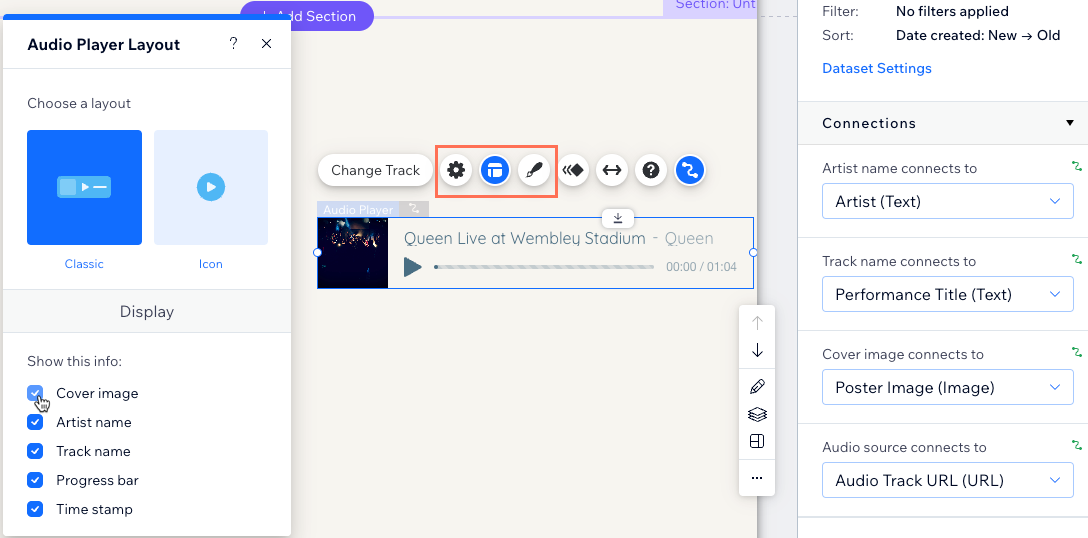
- הקליקו על Preview (תצוגה מקדימה) מימין למעלה כדי לבדוק את נגן האודיו.
- הקליקו על Publish (פרסום) אם השינויים מוכנים לעלות לאוויר.

